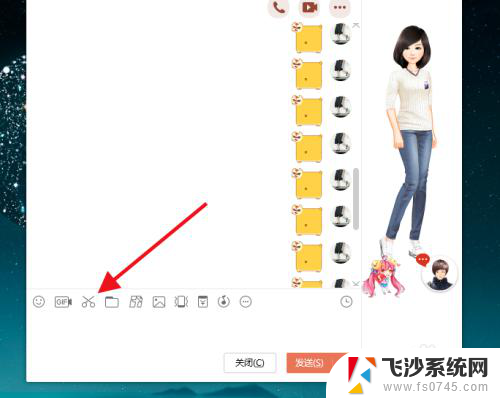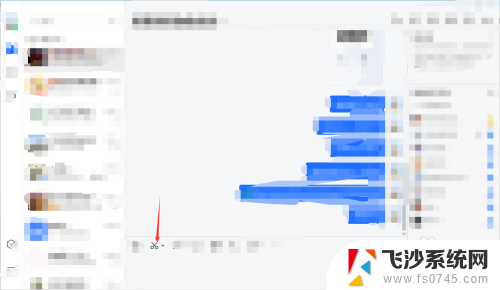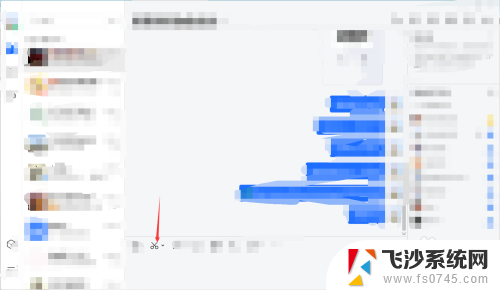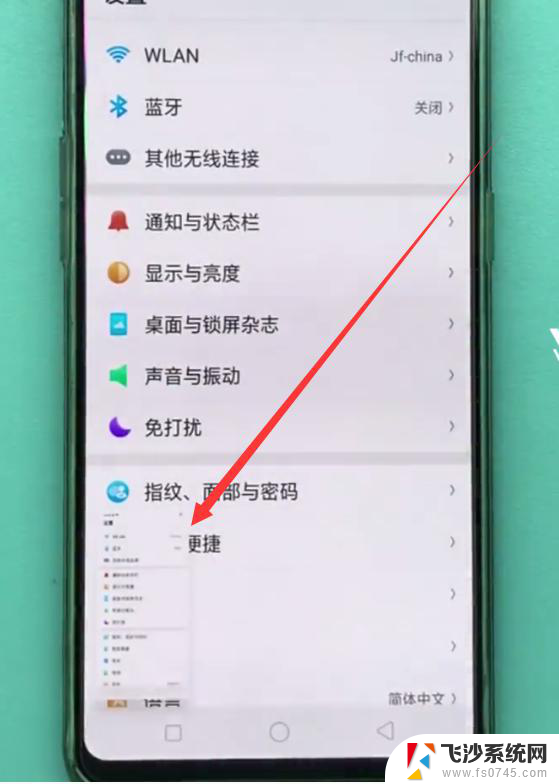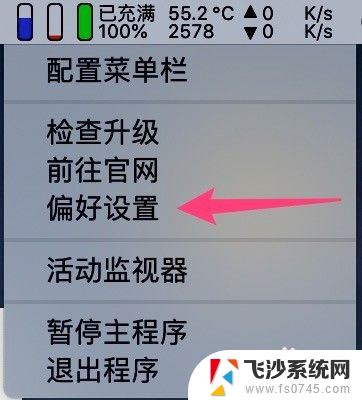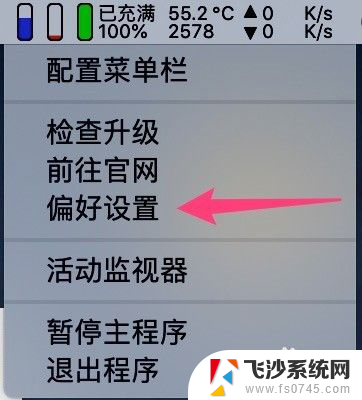电脑qq怎么长截图 电脑版QQ如何进行长截图操作
更新时间:2023-12-10 15:06:03作者:xtang
电脑版QQ作为一款经典的社交软件,为我们提供了便捷的聊天、文件传输等功能,在一些特殊情况下,我们可能需要进行长截图操作,以便更好地展示对话内容或页面信息。如何在电脑版QQ中进行长截图呢?下面将为大家介绍几种简便的方法。无论是记录重要聊天记录,还是展示网页全貌,电脑版QQ的长截图功能将为我们带来更多便利和乐趣。
方法如下:
1.使用电脑QQ,打开进入聊天界面。点击截图或快捷键ctrl+alt+A。
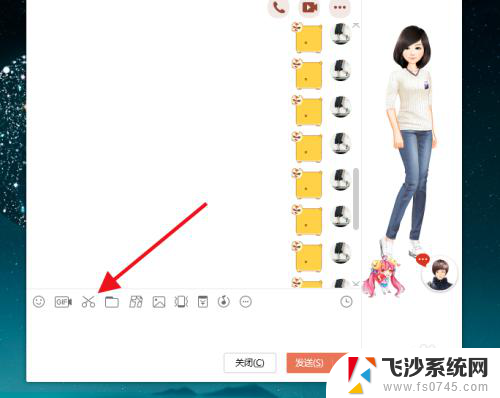
2.选择截图的区域,这里要注意的是所选区域要包含可滚动区域。
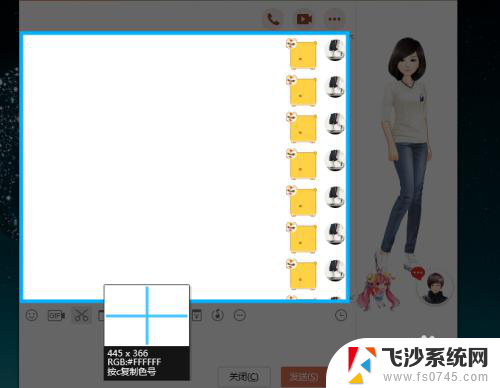
3.点击下方工具栏中的【长截图】。
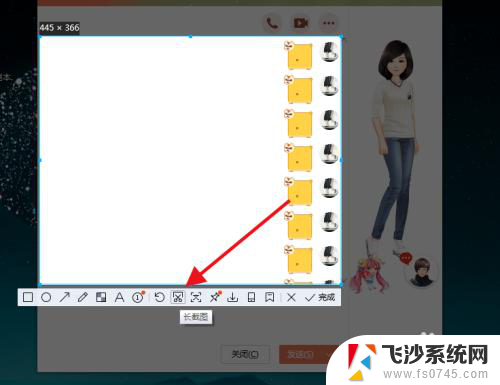
4.鼠标滚动所选择的区域,旁边自动会显示预览截图。

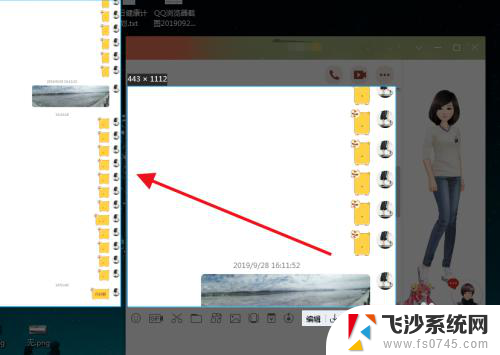
5.截图完毕,点击下方的【完成】就会自动加载到发送界面。
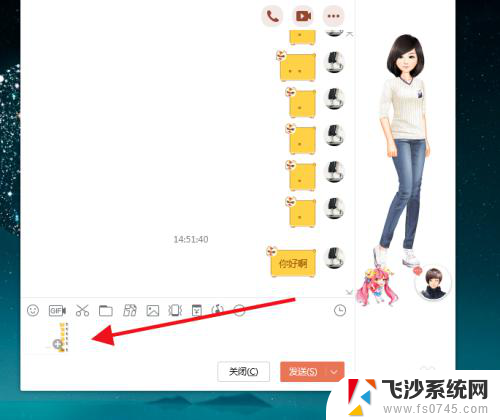
6.点击发送即可,也可以复制分享保存到其他位置。
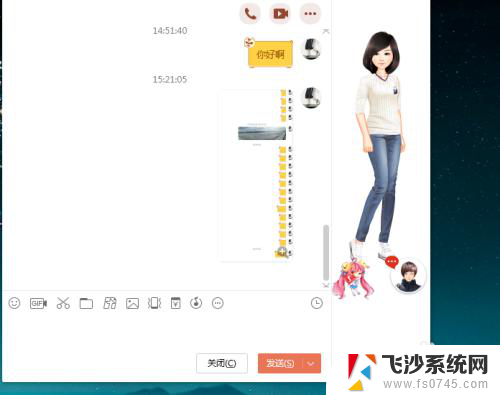
以上是关于如何在电脑上截取QQ截图的全部内容,如果你遇到这种情况,不妨尝试以上小编提供的方法来解决,希望对大家有所帮助。